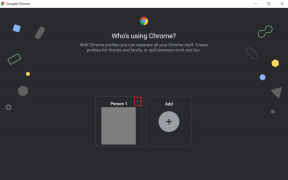كيفية إغلاق الكمبيوتر المحمول واستخدام شاشة خارجية على نظام Windows
منوعات / / August 17, 2023
تركز أجهزة الكمبيوتر المحمولة على قابلية النقل. وبالتالي ، غالبًا ما يُترك المستخدمون مع رغبة غير محققة في الحصول على شاشة أكبر. هذا هو المكان بالضبط الشاشات الخارجية ادخل. إنها تساعد في عكس عرض الكمبيوتر المحمول على شاشة أكبر. ومع ذلك ، إذا كنت تريد حفظ بطارية الكمبيوتر المحمول وتركز على مهمة واحدة ، فمن الأفضل إغلاق الكمبيوتر المحمول واستخدام شاشة خارجية.

حتى أننا واجهنا صعوبة في العثور على الخيار على سطح مكتب Windows الخاص بنا أثناء استخدام شاشة خارجية. قامت Microsoft باختيار تصميم مشكوك فيه من خلال عدم تضمين هذا الخيار في إعدادات العرض على Windows. إنه مخفي كمربع اختيار ضمن إعدادات الطاقة في لوحة التحكم.
سنوضح لك كيفية العثور على ذلك ، ولكن أولاً ، دعنا نتأكد من استعدادك لإغلاق غطاء الكمبيوتر المحمول واستخدام شاشة خارجية على نظام Windows الخاص بك.
كيفية توصيل واستخدام شاشة خارجية
ستنجح محاولتك لاستخدام جهاز العرض الخارجي مع جهاز كمبيوتر محمول مغلق إذا كنت تستخدم تكوين العرض الصحيح. إليك كيف يمكنك ضمان ذلك.
الخطوة 1: افتح تطبيق الإعدادات على جهاز الكمبيوتر الشخصي الذي يعمل بنظام Windows.
الخطوة 2: انقر فوق النظام في الشريط الجانبي ، وانقر فوق عرض.
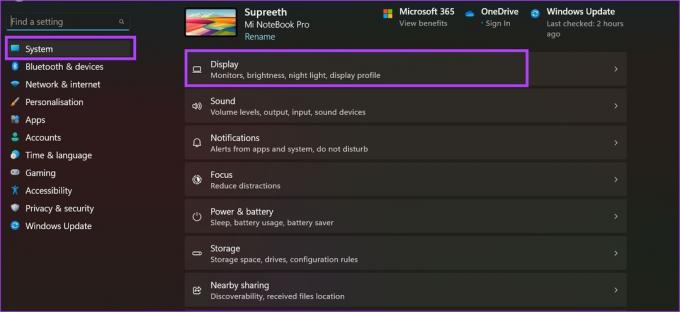
الخطوه 3: انقر فوق تحديد لاكتشاف الرقم المخصص للشاشة. يجب أن يظهر الرقم على الشاشات.
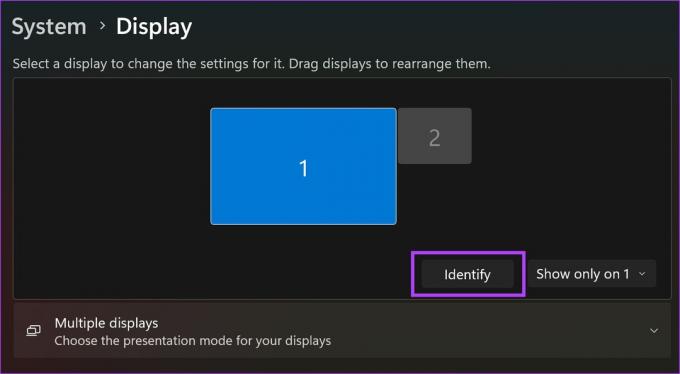
الخطوة الرابعة: انقر فوق القائمة المنسدلة بجوار تحديد ، وحدد "إظهار فقط على 1" أو "إظهار فقط على 2" - اعتمادًا على الرقم المخصص لجهاز العرض الخارجي.
بمجرد القيام بذلك ، سيتم عرض محتويات العرض على الشاشة الخارجية فقط.
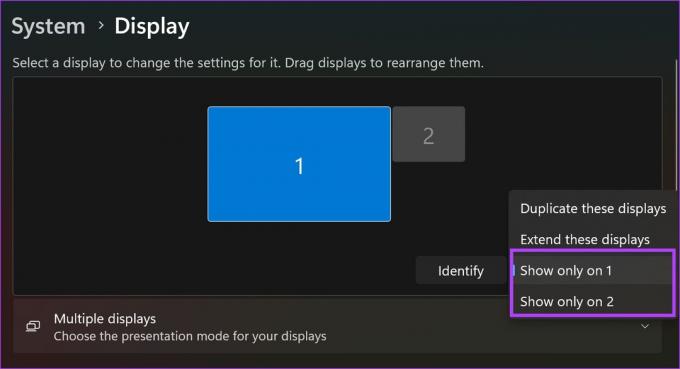
إليك كيفية التأكد من أن جهاز الكمبيوتر الخاص بك لا يدخل في وضع السكون بمجرد إغلاق غطاء الكمبيوتر المحمول.
كيفية استخدام شاشة خارجية مع جهاز كمبيوتر محمول مغلق
يمكن لجهاز الكمبيوتر الشخصي الذي يعمل بنظام Windows أن يبقي الكمبيوتر المحمول نشطًا حتى عندما يكون الغطاء مغلقًا أسفل خيارات الطاقة في ال لوحة التحكم قائمة طعام. إليك كيفية الوصول إليه.
الخطوة 1: افتح لوحة التحكم على جهاز الكمبيوتر الشخصي الذي يعمل بنظام Windows.

الخطوة 2: انتقل إلى "الأجهزة والصوت".
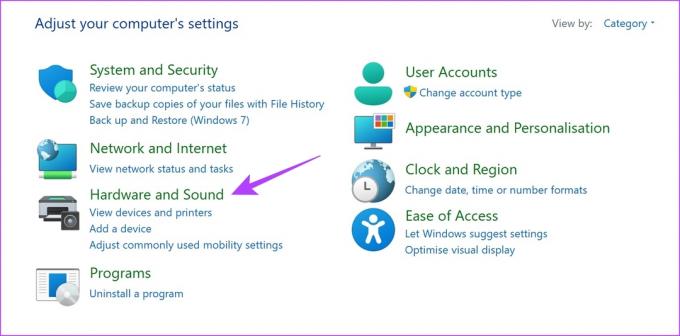
الخطوه 3: انقر فوق خيارات الطاقة.
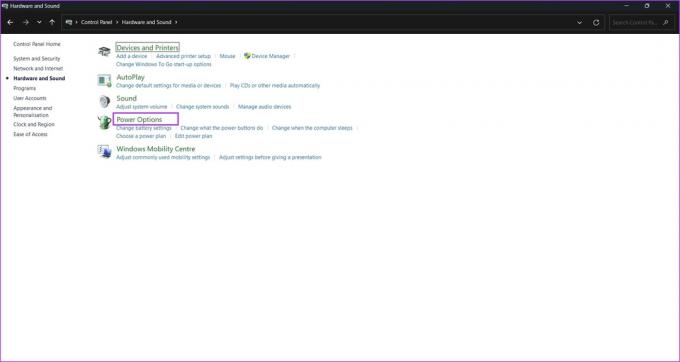
الخطوة الرابعة: انقر فوق "اختيار ما يفعله إغلاق الغطاء" في الشريط الجانبي.
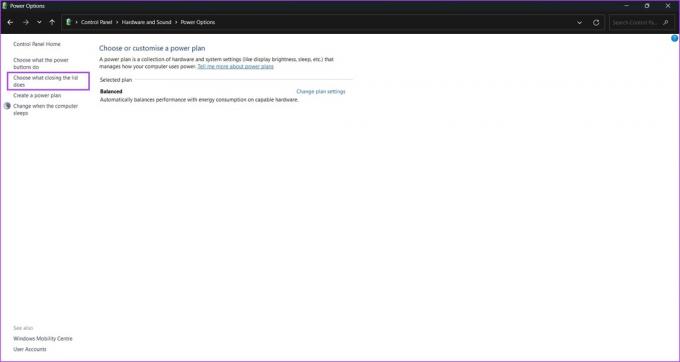
الخطوة الخامسة: للتأكد من أنه يمكنك استخدام شاشتك الخارجية حتى عندما يكون غطاء الكمبيوتر المحمول مغلقًا ، انقر فوق القائمة المنسدلة بجوار "عندما أغلق الغطاء" وحدد عدم القيام بأي شيء.
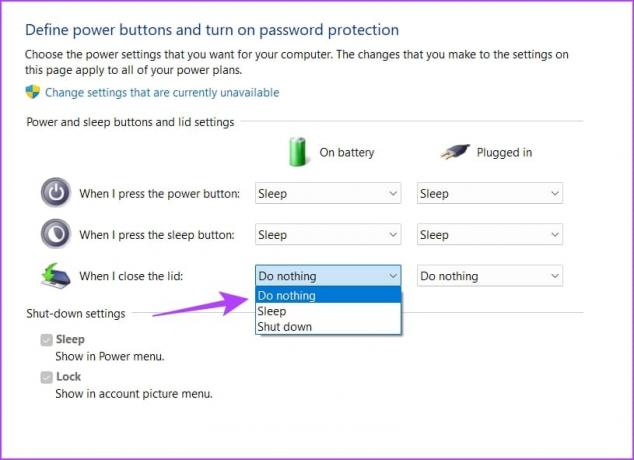
الخطوة السادسة: كرر نفس الشيء مع وضع التوصيل أيضًا.
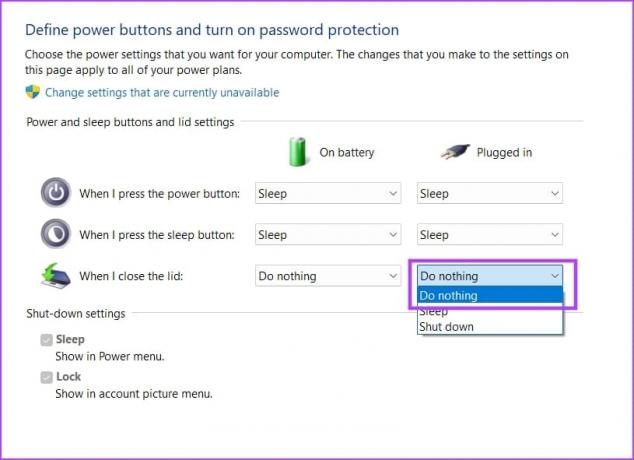
الخطوة السابعة: انقر فوق حفظ التغييرات للتأكيد.

بمجرد القيام بذلك ، سيتم تطبيق التغييرات ، ويمكنك استخدام شاشتك الخارجية مع إغلاق الكمبيوتر المحمول.
ومع ذلك ، هناك بعض الأشياء التي يجب تذكرها عند إغلاق الكمبيوتر المحمول واستخدام شاشة خارجية.
ما تحتاج إلى معرفته أثناء إغلاق الكمبيوتر المحمول بشاشة خارجية
إليك بعض الأشياء التي تحتاج إلى معرفتها أثناء استخدام شاشتك الخارجية والكمبيوتر المحمول مغلقًا.
- من الواضح أنك ستحتاج إلى استخدام لوحة مفاتيح وماوس خارجي. لا يمكنك استخدام لوحة مفاتيح الكمبيوتر المحمول ولوحة اللمس حيث سيتم إغلاقهما.
- علاوة على ذلك ، سيتعين عليك أيضًا استخدام ملف كاميرا ويب خارجية.
- لوضع جهاز الكمبيوتر الخاص بك في وضع السكون أو إيقاف تشغيله ، يمكنك القيام بذلك مباشرة من قائمة الطاقة باستخدام الشاشة الخارجية.
- ومع ذلك ، لتشغيل جهاز الكمبيوتر الخاص بك ، يجب عليك فتح الكمبيوتر المحمول واستخدام زر الطاقة.
- استخدم الدقة الصحيحة و خيارات تحجيم العرض الصحيحة عند استخدام شاشة خارجية.
- نظرًا لأن الكمبيوتر المحمول الخاص بك سيظل نشطًا حتى عند إغلاق الغطاء ، يمكن أن تعمل مكبرات صوت الكمبيوتر المحمول كجهاز إخراج الصوت.

نصيحة: إليك كيفية القيام بذلك استخدام جهاز كمبيوتر محمول كشاشة ثانية.
أسئلة وأجوبة حول استخدام جهاز كمبيوتر محمول بشاشة خارجية
تأكد من توصيل كبل HDMI على كلا الطرفين. علاوة على ذلك ، تأكد من توصيل شاشتك وتشغيلها.
باستخدام هذا الخيار ، يمكنك استخدام الشاشة الخارجية لتوسيع شاشة الكمبيوتر المحمول.
تحتاج إلى الانتقال إلى الإعدادات> العرض وضبط الدقة. علاوة على ذلك ، يمكنك أيضًا زيادة نسبة القياس.
احتفظ بالشاشة الخارجية قيد التشغيل
نأمل أن تساعدك هذه المقالة في استخدام شاشتك الخارجية حتى عندما يكون الكمبيوتر المحمول مغلقًا. لم تساعدنا هذه الطريقة في الاستمتاع بتجربة مشاهدة وسائط كبيرة فحسب ، بل ساعدتنا أيضًا في تحسين إنتاجيتنا بشكل كبير!
تم التحديث الأخير في 16 أغسطس 2023
قد تحتوي المقالة أعلاه على روابط تابعة تساعد في دعم Guiding Tech. ومع ذلك ، فإنه لا يؤثر على نزاهة التحرير لدينا. يظل المحتوى غير متحيز وأصيل.